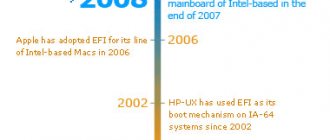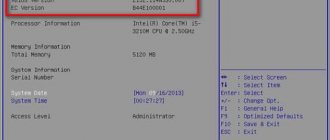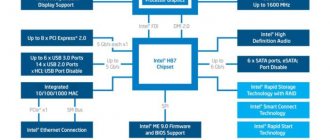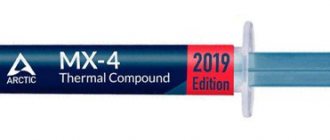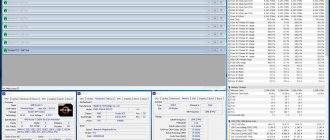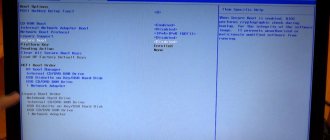Читайте в этой статье:
- Обновляем BIOS
- Тюнинг BIOS: не только для геймеров
- CPU-Z: бесплатный помощник при обновлении
- DOS предпочтительнее: пути при обновлении
- Последнее спасение: система не загружается
Даже спустя несколько лет после покупки персональные компьютеры должны нормально функционировать с новейшим оборудованием. Но так как производители материнских плат не могут заглянуть в будущее, чтобы узнать, по какому пути будут развиваться процессоры, они довольно часто предоставляют обновления BIOS, которые приведут плату в актуальное состояние.
Таким образом, вы в некоторых случаях сможете установить новейший процессор, о котором на момент выпуска материнской платы даже не было известно, ваша система опознает его и все заработает как по маслу. Как же это функционирует?
Что нужно знать при использовании программы для апгрейда BIOS
Если говорить об обязательных условиях проведения обновления, сначала нужно узнать версию первичной системы.
Определить ее можно по обозначению чипа на материнской плате, использовать системную информацию, вызываемую командой msinfo32 в консоли «Выполнить» или применять узконаправленные утилиты, вроде AIDA64 Express.
Далее нужно скачать новую версию прошивки с сайта разработчика и создать загрузочный носитель. После входа в настройки BIOS следует использовать меню Tools, в котором выбирается утилита для апгрейда, после чего непосредственно в разделе обновления устанавливается нужный носитель и используется файл обновления.
Если используется USB-накопитель, подключать его для загрузки на стационарных ПК желательно к тому порту, который расположен прямо на материнской плате (на системном блоке — сзади, а не спереди).
Особое внимание следует обратить на электропитание. В процессе обновления нужно исключить любую вероятность перепада напряжения или отключения компьютера. Для этого следует установить блок бесперебойного питания со стабилизатором.
И, конечно же, загружать прошивки необходимо исключительно с официальных ресурсов разработчиков и производителей материнских плат, в строгом соответствии с номерами версий. В некоторых случаях при скачивании может потребоваться отключение антивируса, а при старте с USB-носителя – отключение дополнительных портов.
BIOS с батарейкой
BIOS расшифровывается как «Basic Input Output System», что в переводе означает «базовая система ввода-вывода», именно она и является «программным сердцем» персонального компьютера.
Задолго до того, как вы увидите на экране логотип Windows, BIOS запускается в качестве самой первой программы, когда ПК включается. Она знает, какое «железо» установлено, инициализирует его и передает всю важную базовую информацию для старта операционной системы.
Сама по себе BIOS находится в специальном блоке памяти на материнской плате ПК — во флеш-хранилище, содержимое которого сохраняется даже при отключении электропитания. Не исчезнуть пользовательским настройкам при этом позволяет специальная батарейка.
Версии BIOS
Что касается типов первичных систем ввода/вывода — на сегодняшний день их различают как минимум три:
- AWARD BIOS, разработанный компанией Award Software, но в последствии выкупленный корпорацией Phoenix;
- AMI BIOS от корпорации American Megatrends Inc.;
- BIOS UEFI – самая новая система с графическим интерфейсом.
Первые два типа похожи между собой достаточно сильно и по настройкам, и по внешнему виду интерфейса.
Третий тип появился относительно недавно и представлен в виде графического интерфейса с возможностью управления мышью. Некоторые даже сравнивают UEFI с мини-ОС (отчасти так оно и есть).
Тюнинг BIOS: не только для геймеров
Обновление BIOS требуется не каждому ПК. Если ваша система работает стабильно, не нужно производить никаких апдейтов. Только тот, кто планирует большие изменения в аппаратной начинке своего персонального компьютера, или хочет выжать из системы как можно больше производительности, например, для 3D-игр, зачастую без этого обойтись не может.
BIOS Setup: в меню данные функции бывают представлены часто
В зависимости от конструкции и применяемых технологий материнские платы поддерживают лишь ограниченное количество моделей процессоров. Обновив BIOS, можно существенно расширить этот список, причем даже теми моделями, которые появились спустя довольно долгое время после производства «материнки».
Требования: физическое исполнение, архитектура и электроника процессора должны быть совместимыми с чипсетом и сокетом материнской платы. Проблема может возникнуть с совсем уж старыми моделями: чем они старше, тем меньше вероятность того, что существуют свежие версии BIOS для работы с новым аппаратным обеспечением.
Геймеры и пользователи, нуждающиеся в большей производительности, с помощью обновления BIOS могут выжать из своей системы еще немного мощности. Оптимизированные функции BIOS, например, для разгона процессора, часто расширяются и улучшаются лишь спустя некоторое время.
В частности, новые процессоры более точно будут распознаваться только после обновления и, соответственно, будут работать на корректных тактовых частотах. В новой BIOS могут появиться и полезные функции, которые расширят спектр конфигураций вашей системы.
CPU-Z: бесплатный помощник при обновлении
Перед обновлением вам необходимо произвести некоторые подготовительные работы: помимо точного наименования материнской платы и ее ревизии вам следует обязательно найти версию текущей версии BIOS. В этом вам поможет бесплатная утилита, которая называется CPU-Z.
CPU-Z: полезную информацию добыть легко
Для каждой материнской платы производитель должен выпустить свою версию BIOS. Поэтому для принятия решения о необходимости апдейта и скачивания новой версии с сайта производителя вам сперва необходимо выяснить версию этой компоненты вашей системы.
Если под рукой нет упаковки и описания, нужную информацию можно найти и с помощью бесплатной программы, которая называется CPU-Z. Во вкладке «Mainboard» данная утилита перечисляет все данные о производителе, названии модели и чипсете, а также показывает версию текущей версии BIOS.
Сравните эту информацию с техническими характеристиками в базе данных на сайте производителя. Если номер версии совпадает с тем, который был указан CPU-Z, то ваша система находится в самом актуальном состоянии. Перепрошивка, следовательно, не нужна.
Если на веб-сайте производителя вами будет обнаружена более свежая версия, рекомендуем сначала ознакомиться с описанием нововведений. Если вы решите, что там есть новые, интересные для вас функции или поддержка новых процессоров, можете скачивать файл.
Как правило, пакет должен содержать исполняемый файл (*.exe). Он потребуется для перепрошивки BIOS. Отметьте для себя имя этого exe-файла (например, AMIFLASH.EXE, AWDFLASH.EXE, и т. п.), а также файла данных BIOS, который имеет окончание .BIN или .ROM.
Нужно ли обновлять биос материнской платы
Сегодня из статьи вы узнаете:
- нужно ли обновлять биос материнской платы;
- для чего нужно обновлять bios;
- преимущество обновления;
ОБНОВЛЕНИЕ BIOS: Перед тем, как обновить биос материнской платы, вы должны знать и четко понимать, что такой апгрейт в корне отличается от обновления программного обеспечения, драйверов, а также самой операционной системы. Поэтому, перед обновлением bios`а нужно хорошо задуматься, нужно ли это делать.
Почему все так сложно? Потому что биос представляет собой не просто программу, а базу под операционную систему, оснащенную определенными микро-программами, которые запускают ОС. Данная система находится на самом процессоре, определенном микрочипе.
ОБНОВЛЕНИЕ: Многие производители выпускают специальные обновления для БИОС`а, оно часто записывается на новый чип и заменяется. Для устройств ПК конкретное обновление нужно искать на сайте производителя, возможна переустановка без замены. До того, как вы купите/скачаете обновление, обратите внимание на вашу материнскую плату, поскольку другой биос на определенную материнскую плату установить будет невозможно.
ПОЧЕМУ НЕ РЕКОМЕНДУЕТСЯ ПЕРЕУСТАНАВЛИВАТЬ БИОС? Обновление биоса представляет собой набор немногочисленных обновлений, скорее не нужных, чем полезных. Многие производители выпускают обновления, в которых исправлены мелкие ошибки или недочеты, которые не играют никакой роли в системе вообще. Поэтому, стоит задаться вопросом, а нужно ли ради какой-то ненужной мелочи обновлять BIOS. К тому же, если вы неопытный пользователь, то скорее нанесете компьютеру вред.
Компьютер работает хорошо, нужно ли обновлять биос материнской платы? В данном случае ответ будет однозначным – нет, не нужно. Поскольку малейший сбор может привести к необратимым последствиям, особенно в руках неопытных пользователей.
БИОС обновляется исключительно через DOS. Ни в коем случае не нужно пытаться обновиться из-под системы, это вызовет глобальные сбои и неполадки в системе.
КОГДА ОБНОВЛЯТЬ БИОС? Биос обновляется лишь в нескольких случаях: 1. Сбои и ошибки в системе; 2. Производитель выпустил обновление с функцией поддержки нового оборудования; Обо всех изменениях читайте на официальном сайте вашего производителя материнской платы. Итак, сегодня вы узнали о том, нужно ли обновлять биос материнской платы, для чего это нужно, как происходит обновление.
Похожее
DOS предпочтительнее: пути при обновлении
Пути перепрошивки могут отличаться друг от друга в зависимости от производителя. Например, производитель материнских плат Abit предлагает утилиту FlashMenu. Она дает возможность обновить BIOS прямо под операционной системой Windows.
DOS: самая безопасная среда для обновления BIOS
Только с помощью таких программ вы сможете актуализировать BIOS из-под Windows. Самым безопасным флеш-вариантом являются загрузочные дискеты, компакт-диски или USB-флешки, используемые в DOS-режиме.
Загрузочные дискеты можно довольно простым способом создать прямо в «Проводнике». Для этого кликните правой кнопкой мышки на «носитель», в выпавшем меню выберите «Форматировать». Не забудьте поставить галочку напротив пункта «Создание загрузочного диска MS-DOS». Загрузочные CD-диски способны создать практически все известные утилиты для работы с компактными дисками, в том числе, например, CDBurnerXP.
Чтобы создать загрузочный CD-диск с помощью утилиты CDBurnerXP, вам для начала придется провести некоторую подготовительную работу. Сначала скачайте себе тестовую версию UltraISO и установите ее. Затем зайдите на веб-сайт CDBurnerXP и скачайте оттуда загрузочный образ под названием «boot.ima». Откройте его в UltraISO.
Теперь вы увидите содержимое загрузочного образа. Простым перетаскиванием добавьте туда ваши файлы BIOS и сохраните образ. Теперь запустите CDBurnerXP и выберите «Диск с данными». Там в верхнем меню кликайте прямо на «Диск» и выбирайте строку «Загрузочные опции…». Эту функцию можно активировать, поставив галочку напротив пункта «Сделать диск загрузочным».
CDBurnerXP: бесплатная и универсальная
Теперь вам останется только добавить загрузочный образ. Кроме того, в окошке для выбора типа эмуляции вам нужно выставить «Гибкий диск на 2,88 Мбайт», остальное трогать не надо. Запишите компакт-диск и перезагрузите компьютер, при этом оставив диск в приводе. Возможно, вам придется поменять в BIOS порядок загрузки, чтобы сначала система пыталась загрузить операционную систему с CD- или DVD-диска.
Теперь ваш ПК должен заработать в DOS-режиме и показывать командную строку следующего вида: «A:\>». С помощью команды «dir /w» вы можете просмотреть содержимое дискеты или компакт-диска. Прямо оттуда вы сможете и перепрошить BIOS.
Пример AMI-BIOS: в этом случае команда будет выглядеть как «amiflash.exe BIOS.bin», причем BIOS в имени файла с данными BIOS вам необходимо заменить на ваш. После этого откроется окно, в котором будет отображаться прогресс обновления BIOS. Во время апдейта ни в коем случае не выключайте компьютер, иначе связь прервется и система будет повреждена непоправимо.
Как только процесс обновления будет завершен, система перезапустит компьютер. Извлеките загрузочный носитель и запустите Windows. C помощью утилиты CPU-Z можно проверить, обновилась ли версия BIOS.
Последнее спасение: система не загружается
Если дела пошли плохо и после обновления BIOS ваша система больше не загружается, это еще вовсе не означает, что компьютер является сломанным непоправимым образом.
Материнская плата: в чрезвычайной ситуации поможет аналогичная модель
Если гарантийный срок вашего ПК еще не закончился, а для перепрошивки BIOS вы пользовались официальными утилитами от производителя, то вы можете воспользоваться своим правом на гарантийный ремонт, предъявив соответствующее требование продавцу или производителю.
Модифицированные BIOS-файлы от сторонних поставщиков, которые обещают увеличение производительности или больший потенциал для разгона, могут лишить вас права на гарантийный сервис.
Но в качестве альтернативного варианта существует множество компаний, которые специализируются на спасении материнских плат со сбойными в BIOS.
В некоторых случаях все можно исправить, если сделать специальный загрузочный «диск» на функционирующем компьютере. На него следует записать утилиту для перепрошивки и файлы с данными BIOS.
Виды и пути для проведения такой «спасательной операции» зависят от производителя BIOS:
Нужно ли обновлять BIOS?
У опытных системных администраторов есть святое правило — если работает — не трогай. Поэтому, в случае когда Ваш компьютер или ноутбук работает без проблем — не замарачивайтесь, Вам это не нужно. Быстродействия компьютеру это не добавит (ну за исключением очень редких случаев, связанных с поддержкой определённых технологий). Функциональности тоже не прибавиться. Я даже больше скажу — новая версия может принести с собой новые проблемы (хотя в последние годы я с таким лично не сталкивался).
Вы спросите — «а тогда зачем и для чего надо обновлять БИОС материнской платы?!» Чаще всего к этой процедуре прибегают из-за проблем с совместимостью комплектующих или их нестабильной работы. На некоторых моделях матплат перепрошивка добавляет поддержку новых моделей процессоров. Я в своей практике сталкиваюсь с тем, что обновление приходится делать из-за критических ошибок, возникающих при работе материнской платы в паре с определённой моделью видеокарты или жесткого диска. Резюмируя всё вышесказанное — обновление БИОСа процедура нужная и важная, но только в случае возникновения необходимости в ней в ввиде «железячных» проблем в работе компьютера или ноутбука.
Phoenix/Award
В BIOS Phoenix/Award на дискету с данными вы должны дополнительно записать файл под названием «autoexec.bat». Для его создания можно использовать редактор Windows. Файл должен содержать строку:
awdflash.exe BIOSDATEI /py/sn
Замените слово BIOSDATEI на название файла, приведя его вместе с окончанием (например .bin или .rom) с функционирующей BIOS. Дополнительные /py и /sn должны позаботиться о том, чтобы BIOS была перепрошита без дополнительного вмешательства со стороны пользователя.
Последнее спасение для профессионалов
Вы знаете кого-то, кто пользуется точно такой же материнской платой? Запустите функционирующий компьютер в DOS-режиме и подготовьте дискету со всеми необходимыми для прошивки файлами.
Теперь наступает самая опасная часть процесса: пока компьютер еще работает, извлеките чип, где хранится BIOS, а затем вставьте на его место свой «поломанный». Здесь необходимо быть чрезвычайно осторожным, так как все делается на работающем компьютере. Теперь запустите процесс прошивки неправильно записанного BIOS-чипа с дискеты.
После этого выключите систему. Поменяйте чипы с BIOS обратно. Если все сработало как надо, ваш компьютер запустится со свежезаписанной BIOS. Для перепрошивки сбойных микросхем, припаянных к плате, проще воспользоваться специальным программатором.
Обновление BIOS само по себе и описанные способы устранения неисправностей, разумеется, следует предпринимать исключительно на свой страх и риск. Chip не несет никакой ответственности за возможные программные или аппаратные поломки.
Фото: компании-производители
Обновление BIOS – нужно ли это делать
Сегодня хочу поговорить о том, нужно ли обновлять BIOS и UEFI системной платы. Данные микропрограммы отвечают за начальную загрузку системы и проверку работоспособности всех комплектующих компьютера. Раз операционная система является программой, то она может получать различные обновления, и получает. BIOS тоже является программой, и как оказалось, тоже может получать обновления, но нужно ли обновлять биос?
Данный вопрос ставит в ступор многих, как новичков, так и опытных пользователей. Обновление BIOS это на самом деле не обязательная операция и проводить ее необходимо только в редких случаях.
Если вы хотите улучшить характеристики своего компьютера путем апгрейда, то для этого нужно установить более современные комплектующие, например, новый процессор, несколько планок оперативной памяти. Допустим, что они подошли, вы их вставили в материнскую плату, но, если она куплена несколько лет назад, то она может не определить новые устройства, таким образом, для определения новых комплектующих нам поможет обновление BIOS и UEFI.
Версии прошивок BIOS можно найти на официальном сайте производителя системной платы. Некоторые производители материнских плат стараются сделать эту процедуру более безопасной и, в случае неудачного обновления можно было вернуть все, как было. Что-то типа заводских настроек.
Обновления BIOS помогают исправить некоторые ошибки и помочь определять современное оборудование системной платой. Но, на самом деле не все так гладко, как кажется. Подобное обновление может привести к неработоспособности материнской платы.
Если вы сделаете малейшую ошибку при обновлении БИОС, например, скачали не ту прошивку, во вовремя обновления выключился компьютер. В этом случае, резервное восстановление не будет совершено и плату придется нести в сервис, где ремонт по цене может быть равен цене покупки этой самой платы. Иногда, при том, что плата находится на гарантии, не все соглашаются ее принять, а починка ее дома не всегда решает проблему, можно сделать даже хуже.
Если вы ставили прошивку, которая предназначена для другой системной платы, то будьте готовы, что у вас откажут некоторые разъемы для ОЗУ и не только это, отказать в данном случае, может многое.
Перед тем, как решитесь обновлять BIOS или BIOS UEFI следует очень внимательно подойти к выбору самой прошивки, во-первых, на каждом официальном сайте системных плат есть инструкция, далее, нужно узнать ревизию своей материнской платы и прошивку. Просто так никогда не проводите обновление, для этого нужна какая-то цель, например, вы устанавливаете новые современные компоненты, а материнской платой они не определяются. И запомните, что вы делаете все на свой страх и риск, даже опытный специалист может сделать ошибку, так что, при обращении к своим знакомым также будьте внимательны.